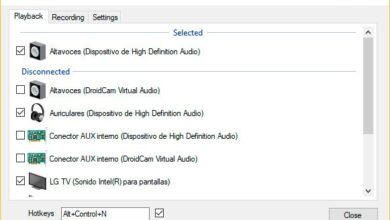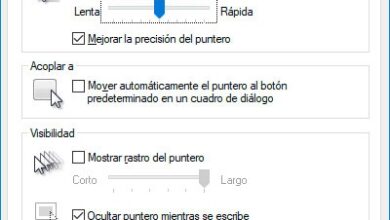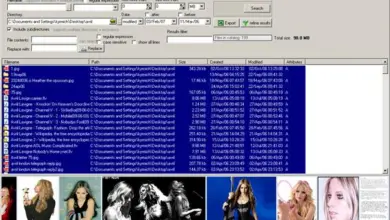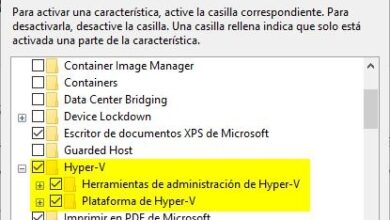Créez un Live-USB avec plusieurs systèmes d’exploitation avec YUMI
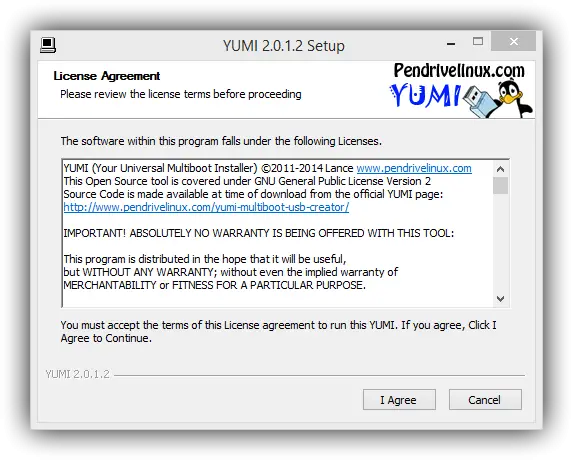
Les clés USB gagnent de plus en plus en importance au point d’être sur le point de remplacer les supports de stockage optique tels que les CD et les DVD pour certaines tâches. Porter et utiliser une clé USB revient beaucoup plus à le faire avec un CD ou un DVD, de sorte qu’à chaque fois l’utilisation qui est faite de ces appareils est bien plus importante que celle d’il y a quelques années.
De nombreux ordinateurs portables manquent même déjà de lecteurs de disques optiques, entre autres raisons, pour réduire la taille et les coûts de ceux-ci. Pour cette raison, il est nécessaire de savoir comment créer des clés USB amorçables qui nous permettent d’installer un système d’exploitation si nous en avons besoin sans avoir à dépendre d’un lecteur CDS externe pour cela.
Il existe de nombreuses applications pour créer des disques amorçables sur des clés USB des différents systèmes d’exploitation actuels. Dans cet article, nous allons parler de YUMI, une application gratuite pour créer des mémoires USB amorçables avec différents systèmes d’exploitation basés sur Linux.
La première chose à faire est de télécharger cette application depuis son site officiel . YUMI est gratuit et portable, donc le télécharger ne nous coûtera pas d’argent et nous n’aurons pas à l’installer sur notre système. Une fois le téléchargement terminé, nous pouvons exécuter l’application et nous verrons une fenêtre similaire à la suivante avec les termes de la licence.
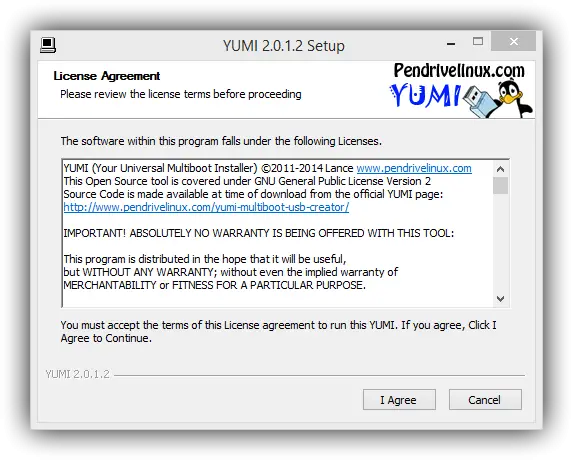
Nous les acceptons et nous arriverons à la fenêtre principale du programme.

Ici, nous devons suivre une série d’étapes pour indiquer au programme à la fois le système d’exploitation que nous voulons et dans la mémoire où nous allons le copier. Par défaut, le programme ne nous montrera que les clés USB connectées à l’ordinateur pour éviter de pouvoir écraser un disque dur complet, bien que nous puissions afficher tous les lecteurs du système en utilisant l’option «Afficher tous les lecteurs».
Dans la deuxième étape, nous devons indiquer le type de système d’exploitation que nous voulons faire «Live-USB». Nous avons une liste déroulante dans laquelle nous pouvons choisir, parmi d’autres systèmes:
- Ubuntu et dérivés
- Debian
- Autre Linux
- Antivirus au format Live
- Autres outils pour le système
La liste des possibilités est très large, donc probablement YUMI peut nous offrir juste le système d’exploitation dont nous avons besoin.
Une fois que nous avons sélectionné le système d’exploitation que nous souhaitons utiliser, le programme nous proposera un lien pour accéder à son site Web et le télécharger. L’image ISO déjà téléchargée sur notre ordinateur, nous l’ajoutons au programme à l’étape 3.
Enfin, avant de commencer la création de la mémoire USB bootable, il faut choisir si l’on souhaite utiliser un espace de stockage persistant, c’est-à-dire un espace où l’on pourra sauvegarder nos fichiers et qu’ils ne seront pas supprimés lors du redémarrage du système comme cela se produit avec les autres fichiers stockés dans la RAM.
Une fois les 4 étapes de YUMI configurées, nous verrons une fenêtre similaire à la suivante.
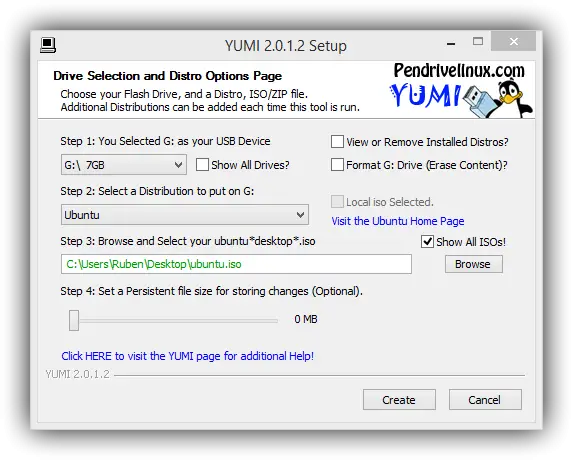
Comme options supplémentaires, nous pouvons voir un bouton appelé «Formater» qui nous permettra de formater notre clé USB pour effacer toutes les données qui y sont stockées et créer le lecteur amorçable à partir de zéro.
Avec tout configuré, nous devons simplement cliquer sur le bouton «Créer» et le processus de création de notre mémoire commencera. Ce processus prendra plus ou moins de temps selon le système choisi et la vitesse de lecture et d’écriture de notre appareil.
Une fois que YUMI a terminé le processus de copie, nous pouvons extraire la mémoire et la connecter à n’importe quel ordinateur afin que, lors du démarrage, il charge le système d’exploitation sélectionné, par exemple, dans notre cas Ubuntu.
Utilisez-vous des clés USB amorçables? Connaissez-vous d’autres applications similaires à YUMI?